Detalhes da conta de escaneamento de banco de dados
Essa janela de diálogo será exibida se você ainda precisar especificar o nome de usuário e senha para o Escaneamento de banco de dados. Especifique as credenciais do usuário que tem acesso ao EWS (Serviços da web do Exchange) nesta janela e clique em OK. Alternativamente, vá para Configuração avançada > Servidor > Escaneamento de banco de dados de caixa de entrada sob demanda.
1.Digite o Nome de usuário, clique em Definir, digite a senha para esta conta de usuário e clique em OK.
2.Clique na caixa de marcação Salvar informações de conta para salvar as configurações de conta. Caso contrário, você será solicitado a inserir as informações da conta toda vez que executar um Escaneamento de banco de dados de caixa de entrada sob demanda.
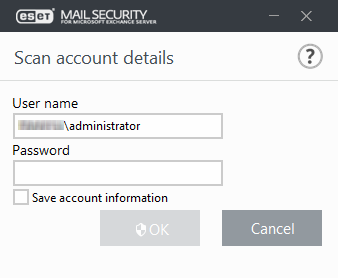
Se uma conta de usuário não tiver acesso adequado aos Serviços da web do Exchange (EWS), você pode selecionar Criar atribuição de função “ApplicationImpersonation” para atribuir essa função a uma conta de usuário. Como alternativa, você pode atribuir a função ApplicationImpersonation manualmente.
A conta de rastreamento deve ter a função ApplicationImpersonation atribuída a ela para permitir que o mecanismo de rastreamento rastreie caixas de entrada do usuário dentro dos banco de dados da caixa de entrada do Exchange. Se você estiver executando o Exchange Server 2010 ou versão mais recente, uma nova Política de Alternância EWS ilimitada é criada para a conta do usuário. Certifique-se de configurar a Política de Alternância EWS para a conta de rastreamento para evitar muitas solicitações de operação pelo ESET Mail Security, que caso contrário pode alcançar o limite de tempo de algumas das solicitações. Consulte os artigos Práticas recomendadas EWS e Compreendendo as Políticas de Alternância do Cliente para aprender sobre as Políticas de Alternância. Além disso, veja o artigo Alterar as configurações de alternância do usuário para usuários específicos para mais detalhes e exemplos. |
Se quiser atribuir a função ApplicationImpersonation a uma conta de usuário manualmente e criar uma nova Política de throttling EWS para esta conta, você pode usar os seguintes comandos (substitua ESET-user com um nome de conta real no seu sistema, você pode também definir limites para a nova Política de alternância EWS ao substituir $null com números):
Exchange Server 2010
New-ManagementRoleAssignment -Name:ESET-ApplicationImpersonation -Role:ApplicationImpersonation -User ESET-user
Isso pode levar alguns minutos para aplicar
New-ThrottlingPolicy -Name ESET-ThrottlingPolicy -EWSFindCountLimit $null -EWSFastSearchTimeoutInSeconds $null -EWSMaxConcurrency $null -EWSPercentTimeInAD $null -EWSPercentTimeInCAS $null -EWSPercentTimeInMailboxRPC $null
Set-ThrottlingPolicyAssociation -Identity user-ESET -ThrottlingPolicy ESET-ThrottlingPolicy
Exchange Server 2013, 2016 e 2019
New-ManagementRoleAssignment -Name:ESET-ApplicationImpersonation -Role:ApplicationImpersonation -User ESET-user
Isso pode levar alguns minutos para aplicar
New-ThrottlingPolicy -Name ESET-ThrottlingPolicy -EWSMaxConcurrency Unlimited -EwsCutoffBalance Unlimited -EwsMaxBurst Unlimited -EwsRechargeRate Unlimited
Set-ThrottlingPolicyAssociation -Identity ESET-user -ThrottlingPolicy ESET-ThrottlingPolicy
